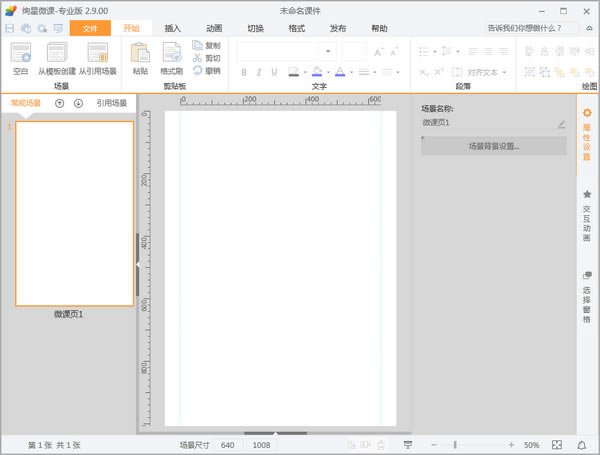【绚星微课下载】绚星微课 v3.0.0.6 电脑正式版
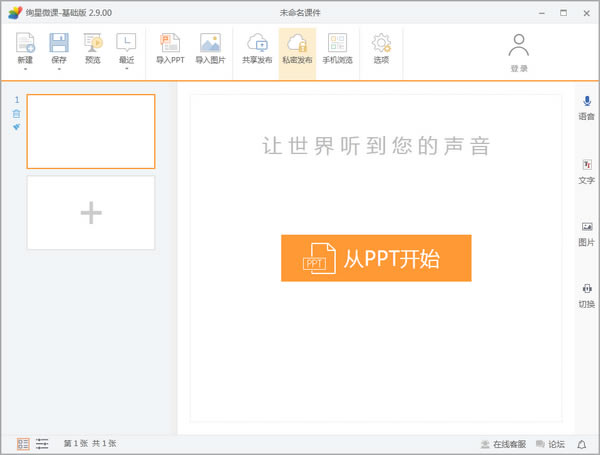
- 软件大小:查看
- 软件语言:简体中文
- 授权方式:免费软件
- 更新时间:2024-11-01
- 软件类型:国产软件
- 推荐星级:
- 运行环境:XP,Win7,Win8,Win10,Win11
软件介绍绚星微课是一款专业的微课创作工具,软件采用了HTML5技术,能够帮助用户快速的制作出精美课件。绚星微课中还含有海量微课模板,并且还支持30多种的人机互动动画素材添加,为用户提供更多灵感,让你的微课更加精致。同时软件还支持微课模板的数字签名,保护你的知识产权,让你放心制作!
软件同时支持JPG/PNG/GIF/BMP/MP3/MP4PPT多格式文件导入,而且支持手机、PC多端微课制作,让用户使用更加方便便捷。还有更多实用功能等你发现,赶快来下载体验吧! 软件特色1、作品数字签名: 支持微课模板的数字签名,保护知识产权 2、在线素材: 在线精美素材库,帮你提高制作效率语音动画同步 3、趣味测试: 已支持选择题、连线题、拖拽题、热点题SCORM 4、语音动画同步: 通过时间轴控制复杂的语音动画同步趣味测试 5、PPT导入: 支持PowerPoint 2013以上版本人机交互 6、多媒体支持: JPG/PNG/GIF/BMP/MP3/MP4PPT导入 7、人机交互: 多达30多种实用的人机交互动画在线素材 8、SCORM: 支持SCORM 1.2/2004-2/2004-3 标准作品数字签名
软件功能1、绚星微课提供丰富的模板,方便用户设计自己满意的作品 2、支持页面添加,可以在软件添加新的页面继续设计,就像设计PPT一样 3、支持直接添加PPT功能,将PPT添加到软件编辑 4、可以设置动画效果,可以设置交互效果 5、提供视频附加功能,为用户的课件附加视频课程 6、支持音乐添加功能,在软件插入音频资源 7、软件编辑功能很多,设计过程与ppt制作类似 8、软件界面都是中文,打开就知道如何使用,适合需要设计课件的朋友使用 9、可以制作手机课件,允许发布为手机尺寸 10、也可以发布为PC浏览尺寸,也可以发布为电子杂志尺寸 11、提供全局变量设置功能,H5播放器启动时,会自动给内置的6个变量赋值,作品播放时,可以利用这些变量的变化,动态触发不同的行为动画,从而带来独特的互动效果。 12、你可以在这里给这6个内置变量设置默认值,同时确定是否每次H5播放器启动时,都自动重置这些默认值,还是沿用已经变化后的变量值。 软件亮点知识产权保护为 课件进行数字签名,让课件的编辑、浏览、导出均能受控,安全、私密。 强大交互设计 五大交互事件、30多种动画,让您轻易设计出更互动更交互的微课。 符合scirm标准 支持导出符合scorm1.2、2004第一版、2004第二版标准的课程包,满足本机播放或导入企业在线学习平台需求。 全媒体集成设计 工具支持图文、音频、视频的全媒体集成。在设计微课是您可以按照微课脚本自由发挥、自由创作。 绚星微课使用教程首先从本站下载压缩包并解压,双击运行安装即可; 1、打开绚星微课,在场景中单击鼠标左键,选择图片或纹理填充--选择图片(我们可以在提供的素材中选择背景图片,或者插入自己本地准备好的背景图片) 2、点击插入图片-普通图片,将已经准备好的素材放置到相应位置,插入--文本框,输入相应的文字。 3、通过右侧选择窗格,给每个部件进行命名,方便后 期添加动画别识部件。 4、通过右侧选择窗格,点击相应部件后面的小眼睛,将后出现的元素先隐藏掉,然后添加动画,这般主要做的就是元素的路径动画--自定义直线,所以的元素突出的重点都是同一个,等动画添加完成后,再次点击眼睛,将其他元素显示出来,添加动画。 5、选中动画后,点击动画前面的小三角,选择与上一动画同时,用好动画,效果棒棒的。 绚星微课常见问题解答绚星微课如何快速创建H5微课? 1、打开“导入PPT”窗口快捷访问功能区:image1 或者【文件】选项卡下“导入PPT”:image2 2、添加PPT文档,按需选择导入模式:保留文本:PPT文档中单个的文本框部件导入后可编辑 小贴士:绚星微课文档总场景数限120张,PPT单次导入限60张幻灯片,超过60张幻灯片的PPT文档默认“导入部分”,需要分批追加导入 3、选定模式后,“下一步”导入PPT文档中...请稍等片刻 4、完成导入,查看绚星微课文档。超过60张幻灯片的PPT文档需要继续导入,选中当前文档的最后一个场景,再次点击“导入PPT”,选择“追加导入”,重复上面3个步骤即可。 5、为课程内容添加动画、测评题,保存文档,完成交互设计。场景旁白讲解推荐“语音讲解”动画,提供本地音频、数字语音和录制!添加部件,加动画,追加导入要确保选择的PPT幻灯片尺寸与当前场景尺寸是一致的哦~PPT中的音视频、超链接、动画等不能解析导入,请在绚星微课中另行设置。 绚星微课怎么制作图片擦除效果? 1、准备好素材(背景、结果图片、刮刮乐遮罩),并在绚星微课中完成排版 2、选中中奖结果图片,展开“属性设置”窗格,开启“启用擦除效果”,设置擦除百分比——默认时擦除区域的4成面积解锁结果:数值越大需要擦除解锁结果的面积越大。此时刮刮层是我们常见的银色(预览可见):此处添加提示的文字算完成一份刮刮乐。 3、为增加真实性,“启用个性蒙层”添加准备好的本地素材 4、点击预览可以体验擦除效果啦,按钮鼠标开始擦除。 |